Se você é usuário de iPhone, iPad ou iPod, sabe como pode ser complicado gerenciar dados entre um dispositivo iOS e um computador Windows. Por isso, recomendamos que você experimente o IOTransfer 3.
Este é provavelmente o melhor gerenciador de iPhone do momento. Sua interface leve e intuitiva dispensa o uso do pesado iTunes e de softwares específicos para conversão, e ele ainda conta com uma série de recursos extras muito úteis.
Venha comigo conhecer as principais funcionalidades desse programa, e veja também como utilizá-lo.
- Veja também: Como conectar o celular na TV com ou sem fios
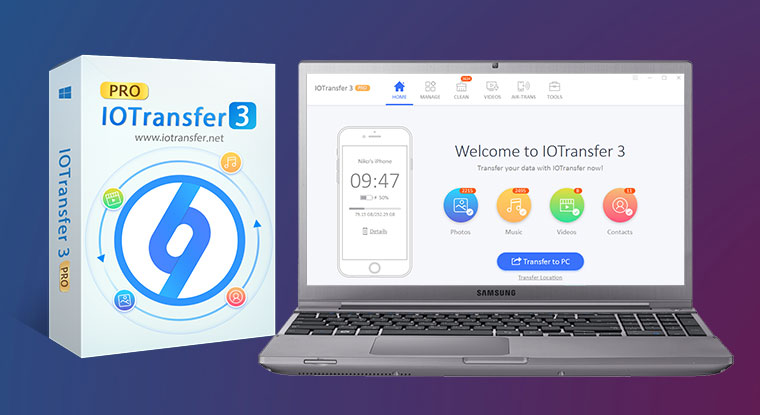
IOTransfer 3: o que é?
O IOTransfer é um gerenciador de arquivos para iPhone, iPad e iPod que permite aos usuários o gerenciamento e transferência de fotos, vídeos, músicas, contatos e outros arquivos, entre um dispositivo iOS e um computador Windows.
Além disso, ele funciona também como um poderoso conversor de vídeo online. E para completar, ele é disponível para usuários de PCs com Windows 10, Windows 8 / 8.1 e Windows 7.
Facilidades e recursos do IOTransfer 3
Uma das principais facilidades do IOTransfer 3 é o fato de que com apenas um clique você consegue transferir músicas, vídeos, fotos e contatos de um dispositivo iOS para um Windows PC.
Além disso, ele facilita também excluir arquivos não utilizados ou inúteis, como Podcasts, iBooks e aplicativos inativos, por exemplo. O que o torna, portanto, uma alternativa ideal para o iTunes.
Outra grande facilidade desta ferramenta é o recurso AIR-TRANS, que adota a tecnologia WiFi Direct. Utilizando a rede sem fio, ele permite a conexão e transferência rápida de qualquer tipo de arquivo entre um dispositivo iOS e um computador.
Entre os mais novos recursos do IOTransfer 3 estão:
- Gerenciador de iOS tudo em um;
- Novo GIF Maker, que cria GIFs animados em segundos;
- Download de vídeo online;
- Conversor de vídeos, onde, para adicionar arquivos, basta arrastar e soltar;
- Suporta a importação e exportação de contatos do Outlook e do Google no formato CSV;
- AIR-TRANS para transferir arquivos sem fios;
- Limpeza de caches e arquivos não utilizados;
- Suporte para mais de 14 idiomas.
Como usar o gerenciador IOTransfer 3
Em primeiro lugar, você tem que baixar o software no site oficial da empresa. Ou, se preferir, pode, simplesmente, clicar neste link para ir direto ao “Download IOTransfer 3 iPhone Manager”.
Ele pedirá que você conecte seu dispositivo. Depois de conectar seu iPhone, iPad ou iPod através de um cabo, seu dispositivo será reconhecido pelo software para categorizar e compilar o conteúdo que você precisa transferir.

Quando este processo terminar, a página inicial do aparelho será exibida na tela do PC para visualização, com quatro botões: para “Fotos”, “Música”, “Vídeos” e “Contatos”.
Então, o dispositivo será verificado. E depois que ele for escaneado, esses quatro botões ficarão acesos.

1. Para transferir arquivos
Você pode fazer a transferência individual ou em bloco, apenas selecionando e pressionando o botão “Transfer to PC”. Muito simples, não é mesmo?
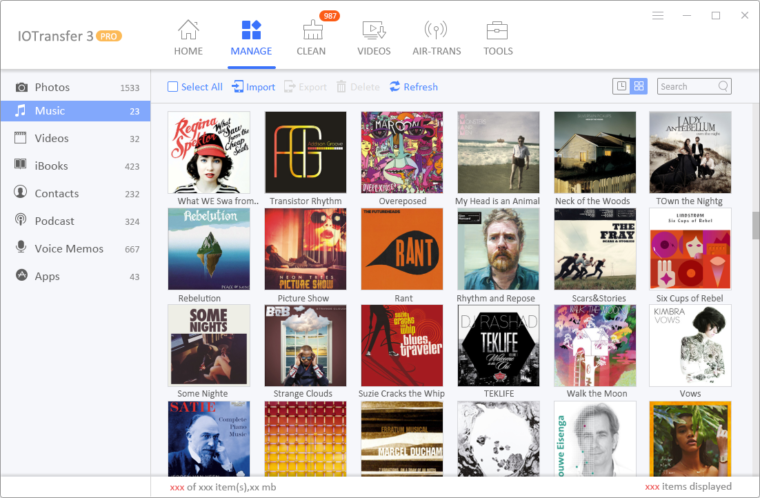


Mas para ficar ainda mais fácil, tudo pode ser feito através de uma rede Wi-Fi. Pois com a tecnologia AIR-TRANS, o IOTransfer 3 não precisa de um cabo USB para transferir dados para o seu PC. Basta escanear o QR code usando seu celular, e pronto.

2. Para limpar arquivos indesejados e cache
Para limpar arquivos indesejados e cache, clique na opção “Clean” e depois no botão “Scan My iPhone”.
Esta função analisa e mostra o número de arquivos de lixo ou cache a ser excluído. Então, é só clicar no botão “Clean My iPhone“.
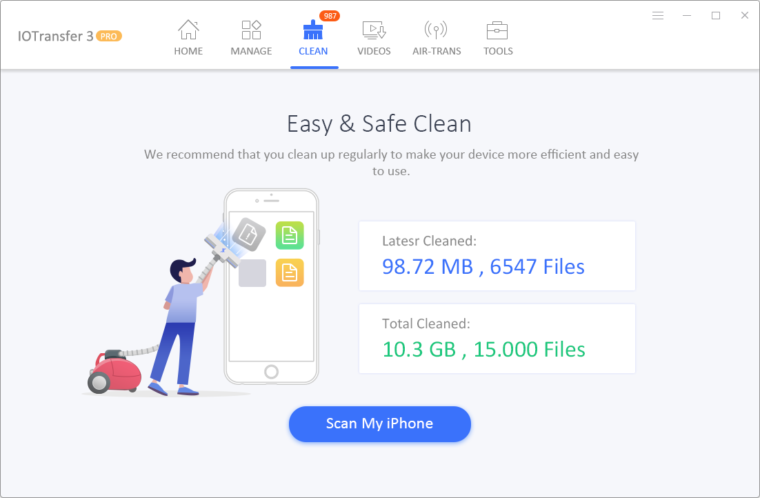
3. Para fazer o download e conversão
Para baixar vídeos online usando este software, basta copiar o URL do vídeo e colar no espaço fornecido. Depois, clique na opção “download location” para definir um destino, e em seguida, clique no botão “download” para começar o processo.
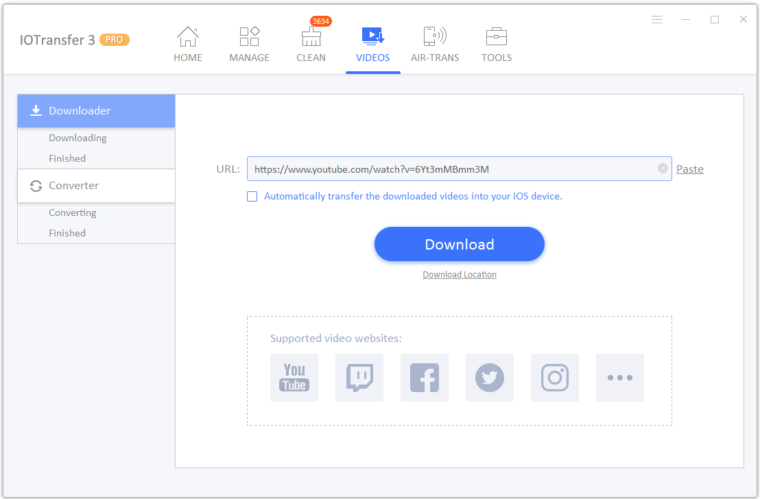
O recurso suporta vídeos de diversas plataformas, incluíndo YouTube, Facebook e Instagram.
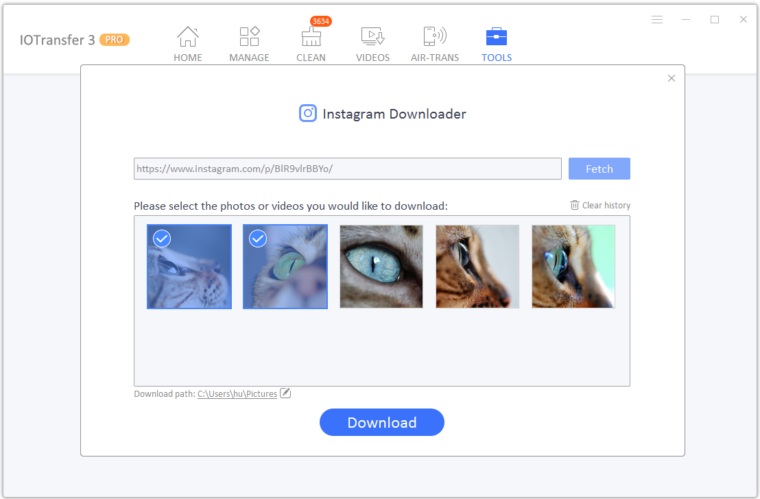
Para converter um vídeo, clique na opção do conversor e depois no “add files” (adicionar arquivos). Em seguida, selecione o novo formato para o qual você deseja converter o vídeo ou áudio. E, finalmente, clique no botão “Convert“.

Conclusão
Como você pode notar, o IOTransfer 3 é um gerenciador iOS extremamente simples, rápido e intuitivo. E dificilmente você encontrará uma ferramenta do tipo no mercado com tantos recursos extras para facilitar a sua vida.
Você já conhecia, ou já utilizou, o IOTranfer 3? Deixe um comentário contando a sua experiência!



